Corriger l'erreur « Votre appareil est hors ligne »
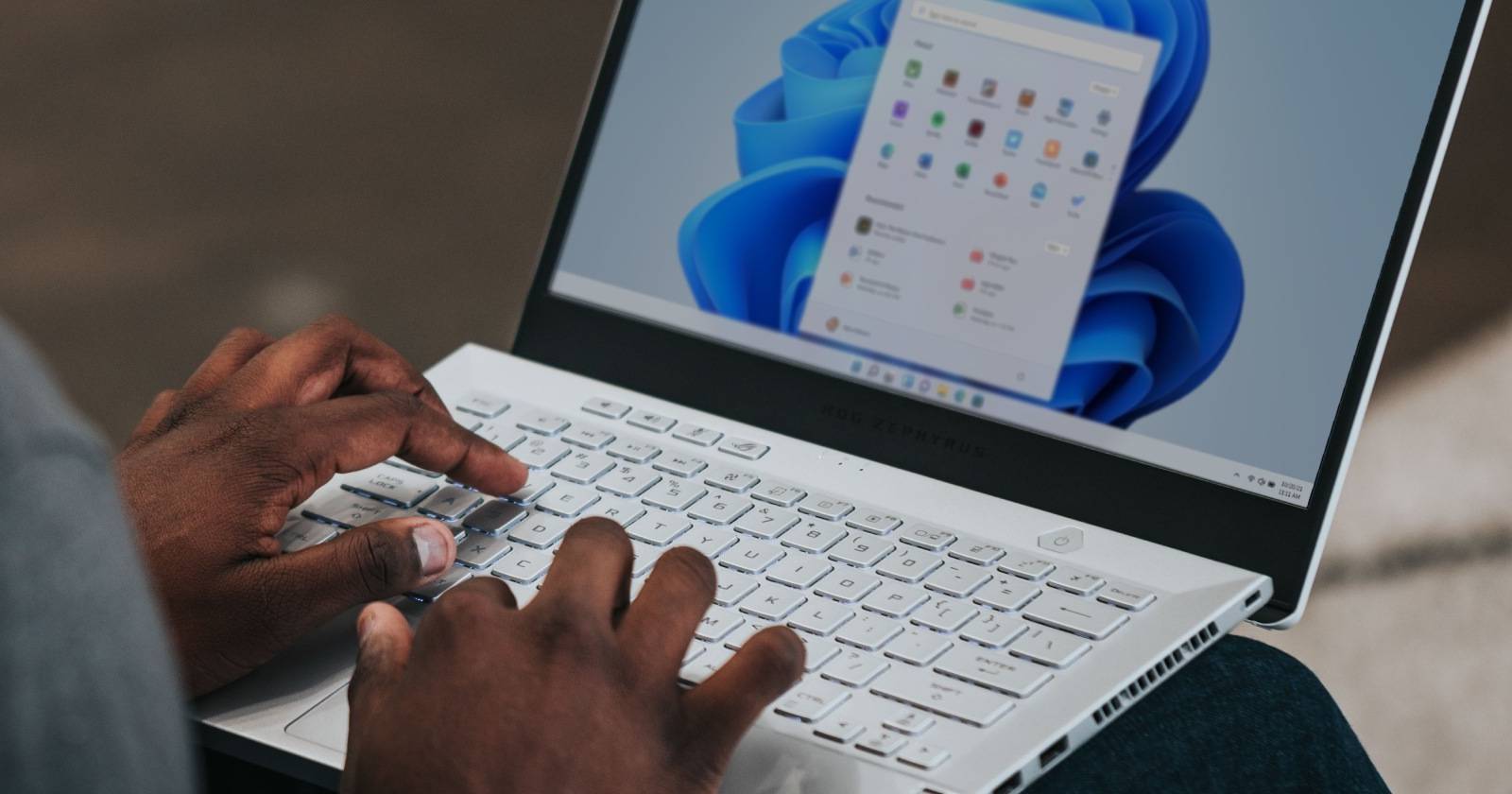

Pourquoi ce guide ? Vous verrez ici les causes courantes, des instructions pas à pas et des outils de diagnostic pour revenir en ligne rapidement. Les sections sont organisées par gravité et impact, de la vérification la plus rapide aux corrections système plus engagées.
Causes possibles
- Identifiants incorrects (mot de passe expiré ou modifié)
- Problèmes de connectivité locale (Wi‑Fi, adaptateur, routeur)
- Serveurs Microsoft temporairement indisponibles
- Pilotes réseau corrompus ou obsolètes
- Clé du Registre corrompue liée à l’identité
- Application tierce bloquant la connexion
Important : ne supprimez pas de clés de Registre sans sauvegarde et point de restauration.
1. Vérifiez vos identifiants
- Confirmez que vous tapez le bon mot de passe (vérifiez la touche Verr Maj, langue du clavier).
- Si vous utilisez un compte Microsoft, testez la connexion depuis un autre appareil (smartphone/tablette). Si la connexion échoue ailleurs, procédez à la réinitialisation du mot de passe via la page de récupération du compte Microsoft.
- Si Microsoft a suspendu votre compte (violation des conditions), contactez le support Microsoft pour restaurer l’accès.
Quand cette étape suffit : souvent, la simple correction du mot de passe résout le message « Votre appareil est hors ligne ».
2. Vérifier l’état des serveurs Microsoft
- Consultez la page officielle d’état des services Microsoft (Service health) depuis un autre appareil.
- Suivez le compte Twitter ou le flux d’incidents de Microsoft pour des mises à jour en temps réel.
Note : si les serveurs Microsoft rencontrent un incident, la seule option est d’attendre la résolution côté serveur.
3. Réinitialiser les paramètres réseau (Windows 10/11)
Avant de réinitialiser, essayez ces commandes en tant qu’administrateur :
ipconfig /flushdns
ipconfig /release
ipconfig /renew
netsh winsock resetSi cela ne suffit, procédez à la réinitialisation réseau :
- Ouvrez Paramètres > Réseau et Internet > État.
- Descendez et cliquez sur « Réinitialisation du réseau ».
- Confirmez puis redémarrez le PC.
Conséquences : la réinitialisation supprime et réinstalle tous les adaptateurs réseau et rétablit les paramètres par défaut. Vous devrez peut‑être reconnecter vos réseaux Wi‑Fi.
4. Mettre à jour ou réinstaller le pilote réseau
- Ouvrez le Gestionnaire de périphériques (touche Windows, tapez ‘Gestionnaire de périphériques’).
- Développez ‘Cartes réseau’, faites un clic droit sur l’adaptateur concerné.
- Choisissez ‘Mettre à jour le pilote’ > ‘Rechercher automatiquement’.
- Si le problème persiste, choisissez ‘Désinstaller l’appareil’, puis redémarrez Windows pour réinstaller le pilote automatiquement.
- Option avancée : téléchargez le pilote directement depuis le site du fabricant (Intel, Realtek, Broadcom, etc.).
Astuce : utilisez ‘Rétablir le pilote’ si l’erreur est apparue après une mise à jour récente.
5. Basculer temporairement vers un compte local
Utiliser un compte local permet d’accéder à la session sans dépendre des services en ligne :
- Paramètres > Comptes > Vos informations.
- Cliquez sur ‘Se connecter avec un compte local’ et suivez les étapes.
Limites : vous perdez la synchronisation cloud, OneDrive et la synchronisation des paramètres. Vous pouvez toutefois accorder des droits administrateur au compte local si nécessaire.
6. Éditer le Registre Windows (avec prudence)
Important : créez un point de restauration système avant toute modification.
- Créez un point de restauration : recherchez ‘Créer un point de restauration’ et suivez l’assistant.
- Appuyez sur Win + R pour ouvrir Exécuter.
- Tapez
regeditet appuyez sur Entrée. - Dans l’Éditeur du Registre, naviguez vers :
Computer\HKEY_USERS\DEFAULT\Software\Microsoft\IdentityCRL\StoredIdentities- Sélectionnez la (ou les) sous‑clé(s) suspecte(s). Avant toute suppression, exportez la sous‑clé (Fichier > Exporter) pour sauvegarde.
- Supprimez uniquement la sous‑clé clairement liée au compte problématique.
- Fermez l’Éditeur du Registre et redémarrez.
Pourquoi : StoredIdentities conserve les jetons d’identité. Une valeur corrompue peut faire échouer l’authentification en ligne.
–
7. Démarrer en mode sans échec pour isoler les applications tierces
- Paramètres > Système > Récupération > Démarrage avancé > Redémarrer maintenant.
- Après redémarrage, choisissez Dépannage > Options avancées > Paramètres > Redémarrer.
- À la liste, sélectionnez ‘Activer le mode sans échec’ (F4) ou ‘Mode sans échec avec réseau’ (F5).
En mode sans échec, Windows charge un ensemble minimal de pilotes et services. Si l’erreur disparaît, suspectez une application tierce ou un service de démarrage.
Procédure de nettoyage :
- Désinstallez les applications récentes ou suspectes (Paramètres > Applications).
- Utilisez ‘Gestionnaire des tâches’ > ‘Démarrage’ pour désactiver les éléments non essentiels et tester progressivement.
Diagnostic méthodologique (mini‑méthode)
- Vérifier les identifiants et le status du compte (5–10 min).
- Tester la connectivité depuis un autre appareil (5 min).
- Réinitialiser réseau et tester (10–20 min).
- Mettre à jour ou réinstaller pilotes (15–30 min).
- Isoler en mode sans échec et nettoyer les applications (30–90 min).
- Modifier le Registre en dernier recours (10–20 min), avec sauvegarde.
Arbre de décision (rapide)
flowchart TD
A[Erreur 'Votre appareil est hors ligne'] --> B{Vos identifiants ?}
B -- Incorrect --> C[Réinitialiser mot de passe]
B -- Correct --> D{Serveurs MS OK ?}
D -- Non --> E[Attendre ou suivre incident MS]
D -- Oui --> F{Connectivité fonctionnelle ?}
F -- Non --> G[Réinitialiser réseau / ipconfig / netsh]
F -- Oui --> H{Pilote réseau à jour ?}
H -- Non --> I[Mettre à jour ou réinstaller le pilote]
H -- Oui --> J{Application tierce suspecte ?}
J -- Oui --> K[Démarrer en mode sans échec et nettoyer]
J -- Non --> L[Sauvegarder Registre et supprimer StoredIdentities]
C --> M[Reconnecter et tester]
E --> N[Fin]
G --> M
I --> M
K --> M
L --> M
M --> O[Si OK : revenir à l'utilisation normale]Checklists par rôle
- Utilisateur domestique : vérifier clavier/langue, tester smartphone, redémarrer, réinitialisation réseau, passer en compte local.
- Administrateur système : vérifier logs d’Azure AD/Azure AD Connect, vérifier politiques de sécurité, appliquer correctifs pilotes, revoir GPOs.
- Support Helpdesk : reproduire le problème, collecter capture d’écran, exécuter ipconfig /all, vérifier événements Windows (Visionneuse d’événements), escalader si nécessaire.
Contre‑exemples / Quand ces étapes échouent
- Si l’appareil est compromis ou géré par une politique d’entreprise (MDM/Intune), les corrections locales peuvent être bloquées.
- Si le compte est définitivement suspendu par Microsoft, seule la restauration par le support fonctionne.
Résumé et recommandations finales
- Commencez par les vérifications rapides (identifiants, état serveur, redémarrage).
- Préférez la réinitialisation réseau et la mise à jour des pilotes avant toute modification du Registre.
- Créez systématiquement un point de restauration avant d’éditer le Registre.
- Si vous êtes en environnement professionnel, alertez l’équipe IT avant toute opération risquée.
Notes : basculer vers un compte local est une solution temporaire utile pour récupérer l’accès mais réduit l’intégration cloud (OneDrive, synchronisation des paramètres).
–
Points clés :
- Vérifiez les identifiants et l’état des services Microsoft en premier lieu.
- Réinitialisation réseau et mise à jour des pilotes résolvent souvent le problème.
- Le Registre contient la clé StoredIdentities : ne la modifiez qu’après sauvegarde.
Fin de l’article.
Matériaux similaires

Installer et utiliser Podman sur Debian 11
Guide pratique : apt-pinning sur Debian

OptiScaler : activer FSR 4 dans n'importe quel jeu
Dansguardian + Squid NTLM sur Debian Etch

Corriger l'erreur d'installation Android sur SD
